TTEP.CN > 故障 >
印象笔记Evernote格式刷怎么使用 印象笔记Evernote格式刷使用方
印象笔记Evernote格式刷怎么使用 印象笔记Evernote格式刷使用方法 我们的生活中越来越离不开电脑,但在使用电脑的过程中总会遇到各种各样的问题。TTEP致力于给电脑小白朋友们介绍一些简单常用问题的解决方法,这次给大家介绍的是印象笔记Evernote格式刷使用方法。
1、使用快捷键「ctrl+shift+v」:粘贴并匹配格式,就是粘贴进来之后保持跟你光标所在位置一样的格式。这个其实很常用,一般用于从网页上复制了一些话,想保持跟笔记里面的格式一样的时候。不习惯使用快捷键的朋友,也可以从顶部的菜单栏点击编辑--粘贴并匹配格式。这个功能在Mac和Windows都能用。
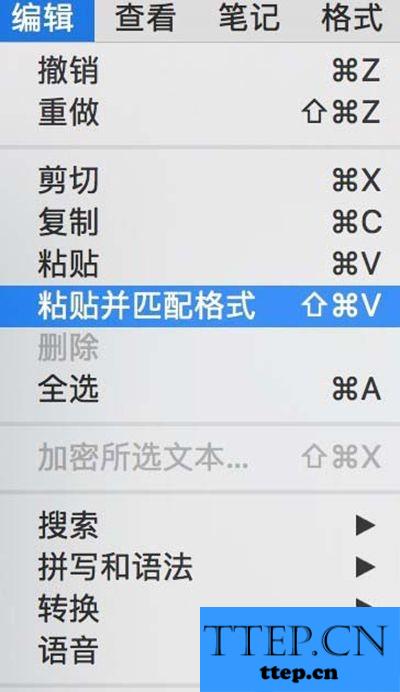
2、Windows上还可以用重复命令(F4),就是重复你上一步的操作。比如我先写点字,然后选了其中一部分设置成「黄色、9号字」,这个时候选中另一些字,按一下F4或者「重复命令」按钮,就能把后面选中的这些字也设置成「黄色、9号字」
3、还有几个跟格式相关的常用功能:格式--简化格式(Ctrl+Space)、格式--设为纯文本(Ctrl+Shift+Space)。第一个可以去掉印象笔记不支持的格式,第二个可以把笔记里面的文字设成无格式纯文本。同样的,这个功能在Mac和Windows都能用。
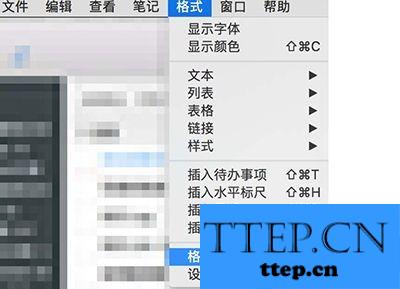
印象笔记对于我来说主要还是收集整理资料、记录自己的简单心得、列大纲、码字的地方。需要编辑格式的时候,我就会转到编辑功能强大的应用里面去。用专业的工具做专业的事情。
以上就是为您介绍的印象笔记Evernote格式刷使用方法,有兴趣的朋友可以试试以上方法,这些方法简单容易上手,希望对解决大家的问题有一定的帮助。
1、使用快捷键「ctrl+shift+v」:粘贴并匹配格式,就是粘贴进来之后保持跟你光标所在位置一样的格式。这个其实很常用,一般用于从网页上复制了一些话,想保持跟笔记里面的格式一样的时候。不习惯使用快捷键的朋友,也可以从顶部的菜单栏点击编辑--粘贴并匹配格式。这个功能在Mac和Windows都能用。
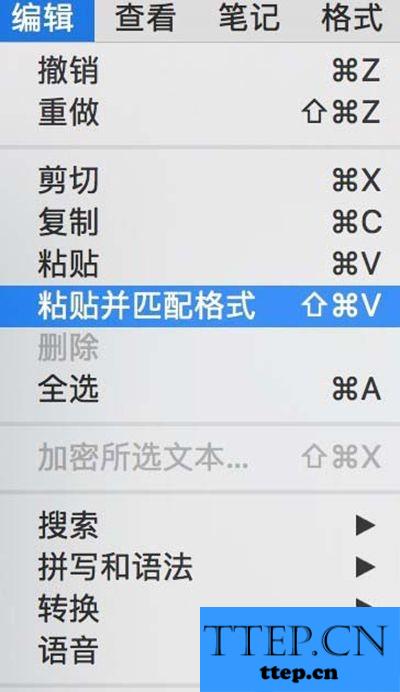
2、Windows上还可以用重复命令(F4),就是重复你上一步的操作。比如我先写点字,然后选了其中一部分设置成「黄色、9号字」,这个时候选中另一些字,按一下F4或者「重复命令」按钮,就能把后面选中的这些字也设置成「黄色、9号字」
3、还有几个跟格式相关的常用功能:格式--简化格式(Ctrl+Space)、格式--设为纯文本(Ctrl+Shift+Space)。第一个可以去掉印象笔记不支持的格式,第二个可以把笔记里面的文字设成无格式纯文本。同样的,这个功能在Mac和Windows都能用。
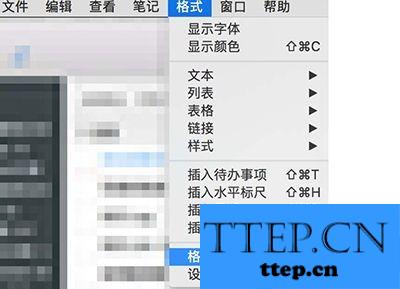
印象笔记对于我来说主要还是收集整理资料、记录自己的简单心得、列大纲、码字的地方。需要编辑格式的时候,我就会转到编辑功能强大的应用里面去。用专业的工具做专业的事情。
以上就是为您介绍的印象笔记Evernote格式刷使用方法,有兴趣的朋友可以试试以上方法,这些方法简单容易上手,希望对解决大家的问题有一定的帮助。
- 上一篇:WPS内置模板怎么创建演示文稿 WPS内置模板创建演示文稿的步骤
- 下一篇:没有了
- 最近发表
- 赞助商链接
